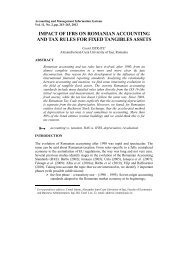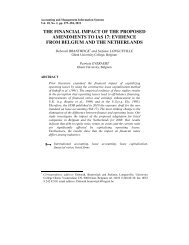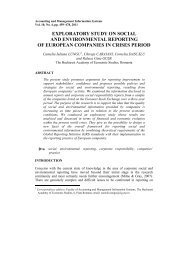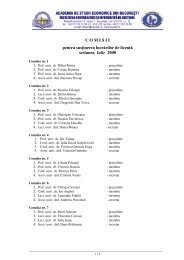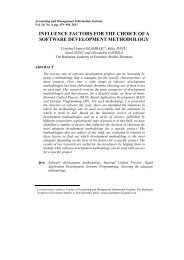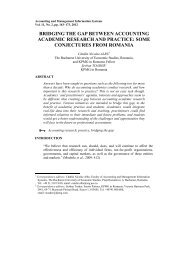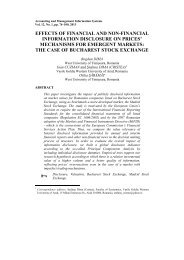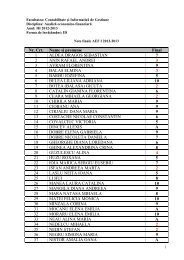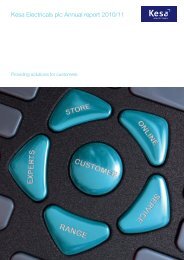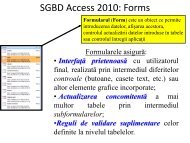SGBD Access '97/2000
SGBD Access '97/2000
SGBD Access '97/2000
You also want an ePaper? Increase the reach of your titles
YUMPU automatically turns print PDFs into web optimized ePapers that Google loves.
<strong>SGBD</strong> <strong>Access</strong> 2010<br />
• Utilizează modelul relaţional în gestiunea bazelor de date<br />
• Aplicaţia ACCESS conţine un ansamblu de colecţii de obiecte tip<br />
• Tabel (Table)<br />
• Interogare (Query)<br />
• Formular (Form)<br />
• Raport (Report)<br />
• Macro (Macro)<br />
• Modul (Module)<br />
• Dispune de o interfaţă prietenoasă pentru construirea obiectelor tip şi de<br />
numeroşi asisteţi (Wizard)<br />
• Permite schimbul de date cu alte aplicaţii<br />
• Permite lucru în reţele de calculatoare<br />
• Permite programarea :<br />
– Declarativă (QBE, SQL, acţiuni în obiecte macro)<br />
– Procedurală (VBA)<br />
• Crearea de aplicatii Client-Server<br />
• Este autodocumentat<br />
• Partajare inregistrari
<strong>SGBD</strong> <strong>Access</strong> : Obiecte<br />
Tabela (Table) este un obiect definit de utilizator în care sunt stocate datele primare<br />
(expresia modelului relaţional)<br />
Interogarea (Query) este un obiect ce permite vizualizarea informaţiilor obţinute prin<br />
selectarea şi prelucrarea datelor din una sau mai multe tabele (sau interogări)<br />
Formularul (Form) este un obiect ce permite introducerea datelor, afişarea acestora sau<br />
controlul întregii aplicaţii<br />
Rapoarte(Reports) este un obiect ce permite afisarea datelor pe ecran sau tiparirea la<br />
imprimanta)<br />
Comanda Macro (Macro) este un obiect ce conţine o definiţie structurată a uneia sau a mai<br />
multor acţiuni, pe care <strong>Access</strong> le realizează ca răspuns la un anumit eveniment<br />
Modulul (Module) este un obiect ce conţine proceduri definite de utilizator şi scrise în<br />
limbajul de programare VBA
CREARE BAZA DATE NOUA<br />
PASI:<br />
1. LANSARE <strong>SGBD</strong> ACCESS 2010<br />
2. FILE<br />
3. NEW<br />
4. BLANK DATABASE sau BLANK WEB DATABASE<br />
5. FILE NAME <br />
6. BUTONUL RASFOIRE PENTRU A SELECTA<br />
LOCATIA SI OK<br />
7. Buton CREATE
DESCHIDEREA unei BAZA DATE<br />
1. LANSARE ACCESS din butonul START<br />
2. FILE<br />
3. RECENT DATABASE si selectare nume Baza<br />
Date<br />
sau<br />
4. DIRECT specificand adresa unde a fost creata<br />
baza de date intr-o perioada anterioara, de<br />
exp.<br />
C:\studenti\popescu\baza-credite
1. FILE<br />
2. OPEN<br />
3. FILE NAME<br />
4. OPEN –VARIANTA<br />
DESCHIDREA UNEI BD MULTIUTILOZATOR
STRUCURA FERESTREI ACCESS 2010<br />
• 1.BARA DE TITLU<br />
• 2.MENIUL PRINCIPAL (RIBBON-PANGLICA )<br />
• 3.BARA DE INSTRUMENTE SI COMENZI<br />
SPECIFICE<br />
• 4.PANOUL DE NAVIGARE<br />
• 5.RUBRICILE DOCUMENT (ZONA DE LUCRU)<br />
• 6.SELECTORUL DE VEDERI
2<br />
1<br />
3<br />
4<br />
5<br />
6
FEREASTRA DATABASES ACCESS 2010
MENIUL FILE
MODURI DE CREARE A TABELELOR DE DATE<br />
1. Modul tabel (Table);<br />
2. Prin includerea cu ataşare (legare)<br />
dintr-o altă bază de date (SharePoint<br />
Lists);<br />
3. Crearea unui tabel folosind o lista<br />
SharePoint<br />
4. In modul de descriere (Table Design).
I . Modul TABLE (Datasheet) se parcurg următoarele etape:<br />
1. Se alege opţiunea Create din meniul principal;<br />
2. Din grupul Tables se alege Table;<br />
3. Se introduc datele în tabel iar cu tasta tab se trece de la un câmp la altul;<br />
4. Se salvează tabelul cu un nume nou validându-se cu OK şi precizându-se<br />
cheia primară, iar în final se alege Close.
II. Prin includerea cu ataşare (legare) dintr-o altă bază de date<br />
(SharePoint List);<br />
1. EXTERNAL DATABASE SharePoint List<br />
2. Specificare site SharePoint si selectare IMPORT The<br />
Source DATA…<br />
3. BROWSE si localizarea BD de unde se importa<br />
4. Clic pe IMPORT Tables, Queries,…<br />
5. OK<br />
6. SELECTEREA tabelelor de importat si OK<br />
7. SAVE IMPORT
1. CREATE<br />
2. SharePoint LISTS<br />
III. CREAREA UNUI TABEL FOLOSIND O LISTA SharePoint<br />
3. SELECTAREA SABLONULUI DIN LISTA (CONTACTS,<br />
TASKS, ISSUES, EVENTS, CUSTOM sau Existing<br />
SharePoint List)
4. INTRODUCEREA UNEI ADRESE DE SITE SharePoint<br />
5. TASTAREA UNUI NUME SI A UNEI DESCRIERI<br />
6.Pentru deschiderea listei se va selecta caseta de validare<br />
“OPEN THE LIST WHEN FINISHED”<br />
7.OK
1. CREATE<br />
2. TABLE DESIGN<br />
IV. CREARE TABELE IN MODUL<br />
TABLE DESIGN<br />
3. DEFINIRE STRUCTURA IN RUBRICA<br />
DOCUMENT:<br />
FIELD NAME, DATA TYPE, DESCRIPTION<br />
4. SAVE AS in NUME TABELA, OK<br />
5. CLOSE
Zonele de descriere a structurii unui tabel de date
<strong>SGBD</strong> <strong>Access</strong> 2010<br />
Crearea tabelelor BD<br />
Numele atributului (Field Name) este unic în<br />
cadrul tabelei şi poate fi compus din substantive simple sau<br />
compuse în lungime maximă de până la 64 caractere, fara<br />
. , ’ , “, [ ], !, caractere de control<br />
Tipul de date sau natu ra atributului (Data Type):<br />
•TEXT admite caractere alfanumerice de lungime maximă a realizării atributului<br />
de 255 caractere<br />
•MEMO admite caractere alfanumerice şi este recomandat stocării blocurilor mari<br />
de text (maxim 2GB)<br />
•NUMBER - număr (se va defini tipul de număr în Field Size)<br />
•DATE/TIME (8B) memorează date de natură dată calendaristică şi timp<br />
•CURRENCY precizează formatul monetar (max. 15,4 car =>8 B)<br />
•AUTONUMBER (4B) generează automat o valoare numerică prin incrementare<br />
cu 1 (New Values = Increment) sau generare automată (New Values=Random).<br />
•Atributul ce conţine acest tip de date nu se actualizează.
<strong>SGBD</strong> <strong>Access</strong><br />
Crearea tabelelor BD<br />
Tipul de date sau natura atributului (Data Type)<br />
•YES / NO (1b) generează valori logice de “Adevărat” (True) sau “Fals” (False)<br />
•OLE OBJECT (max 1GB) stochează imagini, desene, secv audio, video,<br />
documente Word, foi de calcul Excel. Nu poate fi nici cheie, nici index.<br />
•HYPERLINK stochează şiruri de caractere ce reprezintă o adresă WEB<br />
•LOOKUP WIZARD realizează restricţiile de integritate referenţială. Atributele<br />
cu proprietatea Lookup Wizard vor fi completate automat prin selecţie dintr-o listă<br />
simplă de valori (List Box) sau dintr-o listă derulantă de valori (Combo Box)<br />
• ATTACHMENT- imagini,documente,grafice….<br />
• CALCULATED – formula de calcul
<strong>SGBD</strong> <strong>Access</strong><br />
Crearea tabelelor BD<br />
Proprietăţile atributelor<br />
Dimensiunea atributului (Field Size) permite modificarea dimensiunii<br />
implicite corespunzătoare tipului de atribut definit<br />
În cazul tipurilor numerice de date există următoarele subtipuri:<br />
•BYTE (0 zec, 1 octet, interval de valori 0,255)<br />
•INTEGER (0 zec, 2 octeţi, interval de valori -32768, 32767)<br />
•LONG INTEGER (0 zec, 4 octeţi, interval de valori -2.147.483.648, 2.147.483.648)<br />
•SINGLE (7 zec, 4 octeţi, interval de valori -3,4*10 la puterea 38 , …..)<br />
•DOUBLE (15 zec, 8 octeţi, interval de valori -1,797*10 la puterea 308)
Tipuri de date stocate şi manipulate ca<br />
variabile în VBA<br />
• BYTE (1B)<br />
• BOOLEAN (2B):True/False<br />
• INTEGER (2B)<br />
• LONG (4B)<br />
• SINGLE (4B)<br />
• DOUBLE (8B)<br />
• DATE (8B)<br />
• OBJECT (8B)<br />
• STRING lungime variabilă<br />
– (10B+lungime şir)<br />
• STRING lungime fixă<br />
– (lungime şir)<br />
• VARIANT pt. numere (16B)<br />
• VARIANT pt. caractere<br />
(22B+lungime şir)
<strong>SGBD</strong> <strong>Access</strong><br />
Crearea tabelelor BD<br />
Proprietăţile atributelor<br />
Formatul de afişare (Format)<br />
•Pentru atributele NUMERICE există formatele:<br />
standard:<br />
GENERAL NUMBER<br />
CURRENCY<br />
EURO<br />
FIXED<br />
STANDARD<br />
PERCENT<br />
Valori posibile:<br />
SCIENTIFIC<br />
personalizate:<br />
Auto şi nr [0,15]<br />
afiş_num_poz;afiş_num_neg;zero;Null<br />
# ##0;-# ##0;”Zero”;”Necunoscut”<br />
•Pentru atributele DATĂ şi ORĂ există:<br />
standard:<br />
personalizate: dddd w ww dd mmmm yyyy q<br />
•Pentru atributele LOGICE există<br />
(Decimal Places)<br />
stabileşte numărul de<br />
zecimale utilizat pt<br />
afişarea unui număr.
Data calendaristica<br />
• Formatele predefinite de afişare pentru câmpurile de tip Date/Time sunt in tabelul alaturat.<br />
Caractere care se pot utiliza într-un câmp de tip Date/Time:: – separator pentru timp; / –<br />
separator pentru data calendaristică;<br />
• d – ziua de la 1 la 31;<br />
• dd – ziua de la 01 la 31;<br />
• ddd –numai primele trei caractere din numele unei zile;<br />
• dddd – este afişat numele complet al unei zile;<br />
• w – ziua ca valoare din săptămână, de la 1 la 7;<br />
• ww – este afişat numărul săptămânii în an, de la 1 la 53;<br />
• m –numărul lunii din an, de la 1 la 12;<br />
• mm –numărul lunii din an de la 01 la 12;<br />
• mmm –numai primele trei caractere din numele unei luni;<br />
• mmmm – este afişat numele complet al lunii;<br />
• y – numărul zilei din an;<br />
• yy – sunt afişate ultimele două caractere din an de la 01 la 99;<br />
• yyy – anul este afişat complet de la 100 la 9999;
data<br />
• q – data este afişată ca numărul trimestrului din an, de la 1 la 4;<br />
• h – ora prin numere de la 0 la 23;<br />
• hh – ora prin numere de la 00 la 23;<br />
• n – minutele sunt afişate prin numere de la 0 la 59;<br />
• nn – minutele sunt afişate prin numere de la 00 la 59;<br />
• s – secundele sunt afişate prin numere de la 0 la 59;<br />
• ss – secundele sunt afişate prin numere de la 00 la 59;<br />
• AM/PM sau am/pm sau A/P sau a/p – este afişat AM, am, A sau a pentru primele<br />
12 ore ale zilei şi PM, pm, P sau p pentru ultimele 12 ore din zi;<br />
• Exemple:<br />
• Data: "dd/mm/yy" saptamana: "ww"<br />
• Afişează Data: 01/03/07 saptamana: 10<br />
• dddd/mmmm/yyyy afişează joi/martie/2007<br />
• ORA:"hh:nn:ssAM/PM" afişează ORA:12:00:00AM
<strong>SGBD</strong> <strong>Access</strong><br />
Crearea tabelelor BD<br />
Proprietăţile atributelor<br />
Masca (şablonul) de introducere (Input Mask)<br />
0 cifră obligatorie<br />
9 cifră opţională<br />
L literă obligatorie<br />
? literă opţională<br />
> majuscule<br />
< minuscule<br />
# o cifră cu semnul + sau -<br />
A literă sau cifră obligatoriu<br />
a literă sau cifră facultativ<br />
: ; - / separatori pentru date calendaristice sau timp<br />
. , separatori zecimali sau pentru mii<br />
Password afişează * în momentul introducerii datelor<br />
Exemple:<br />
>L
<strong>SGBD</strong> <strong>Access</strong><br />
Crearea tabelelor BD<br />
Proprietăţile atributelor<br />
Eticheta atributelor (Caption)<br />
permite definirea unei etichete<br />
asociate atributului<br />
Valoare implicită (Default Value)<br />
permite definirea unei valori implicite pentru realizarea atributului<br />
Regulă de validare (Validation Rule)<br />
permite definirea unui set de restricţii pentru validarea domeniului pe<br />
care operează atributul<br />
Exemple :<br />
pret>10000 and preţ =Date()<br />
Year([Data Facturii])=Year(Date())<br />
Mid([nume_atr];1;1)=“A”)
<strong>SGBD</strong> <strong>Access</strong><br />
Crearea tabelelor BD<br />
Proprietăţile atributelor<br />
Validation Text<br />
permite specificarea mesajului care<br />
se va afişa în momentul în care o<br />
intrare nu respectă regula de validare<br />
Required<br />
permite prin Yes/No specificarea<br />
faptului dacă atributul trebuie să<br />
posede realizări în mod obligatoriu<br />
Indexed<br />
permite definirea unui fişier index pentru atributul<br />
respectiv. Potrivit relaţiilor 1-1 şi 1-n, se vor alege<br />
opţiunile No duplicates sau Yes duplicates
DEFINIREA INDEXURILOR<br />
1. Se deschide tabelul in Design View<br />
2. Se activeaza INDEXES<br />
3. In coloana “ Index Name” se introduce numele<br />
indexului<br />
4. In col. “Field Name” se aleg câmpurile care<br />
formeaza indexul<br />
5. In col. Sort Order se specifica ordinea datelor in<br />
index<br />
6. Save
CHEIA PRIMARA<br />
1. DESCHIDERE TABEL IN DESIGN VIEW<br />
2. SELECTARE CAMPURI PENTRU CHEIE PRIMARA<br />
( daca sunt mai multe se selecteaza toate)<br />
3. ACTIONARE BUTON Primary Key sau CLIC<br />
DREAPTA MOUSE SI Primary Key DIN MENIUL DE<br />
CONTEXT
Se recomanda definirea unei CP:<br />
- CP este index<br />
- Indecsii clasifica datele dupa unul sau m.m<br />
campuri-creste viteza<br />
- Nu se dubleaza inregistrarile-cheie unica<br />
- Datele sunt afisate in ordinea Cp<br />
- Daca nu se defineste <strong>Access</strong> stabileste implicit un<br />
camp de tip AUTONUMBER
CHEIA PRIMARA+INDEXARI
INDEXARI
CHEIE PRIMARA